Forum
Üstatlar günaydın. Sanal işletim sistemi ile alakalı iki sorum olacak:
1-) Wmware 12.5.6 sürümüne Linux Mint Cinnamon kurdum lakin WMware ile sistemim (Windows 10 Enterprise 64 Bit v1703) arasında simge, metin vs kopyalama yapamıyorum. Daha önce de WMware'i aynı sistemlerde kullandığımda yapıyordum, garipsedim doğrusu.
Options\Guest Isolation kısmındaki "Enable copy and paste" ayarı da aktif gözüküyor
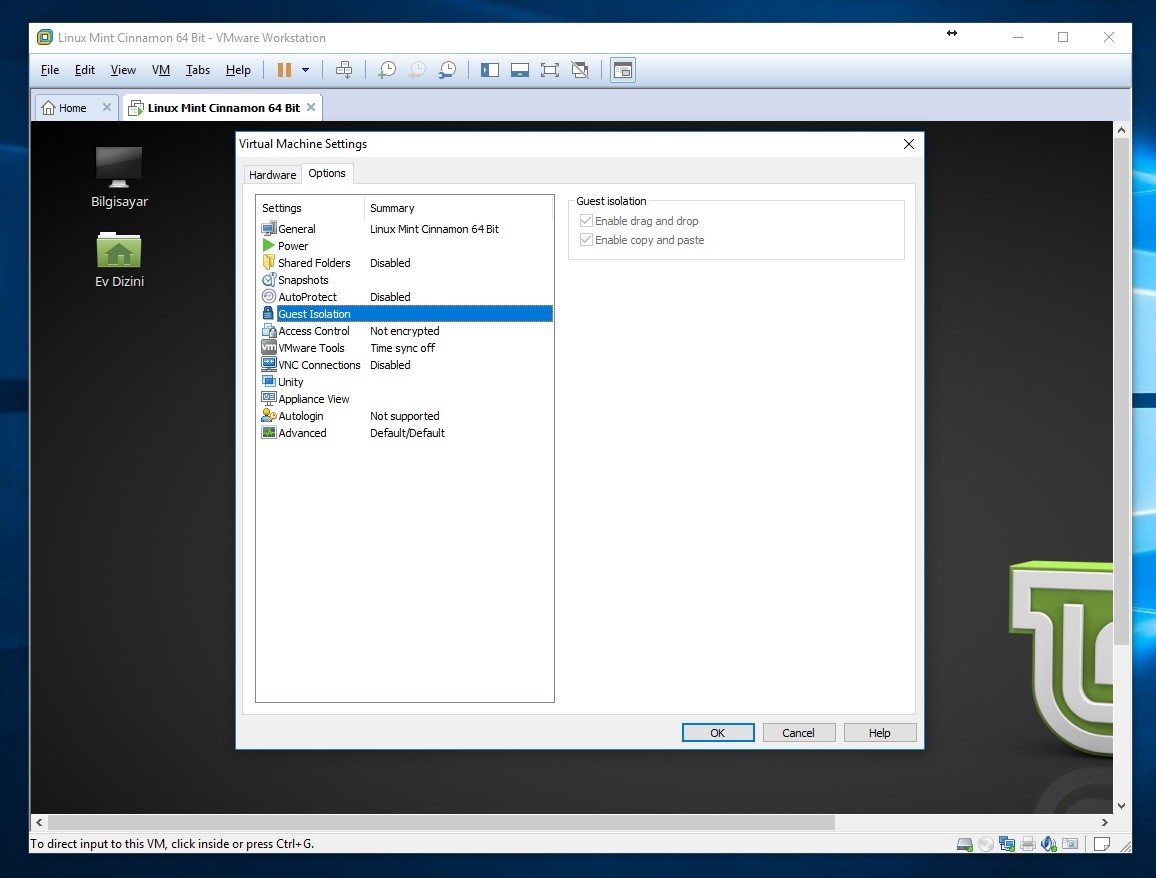
Ama sonuç
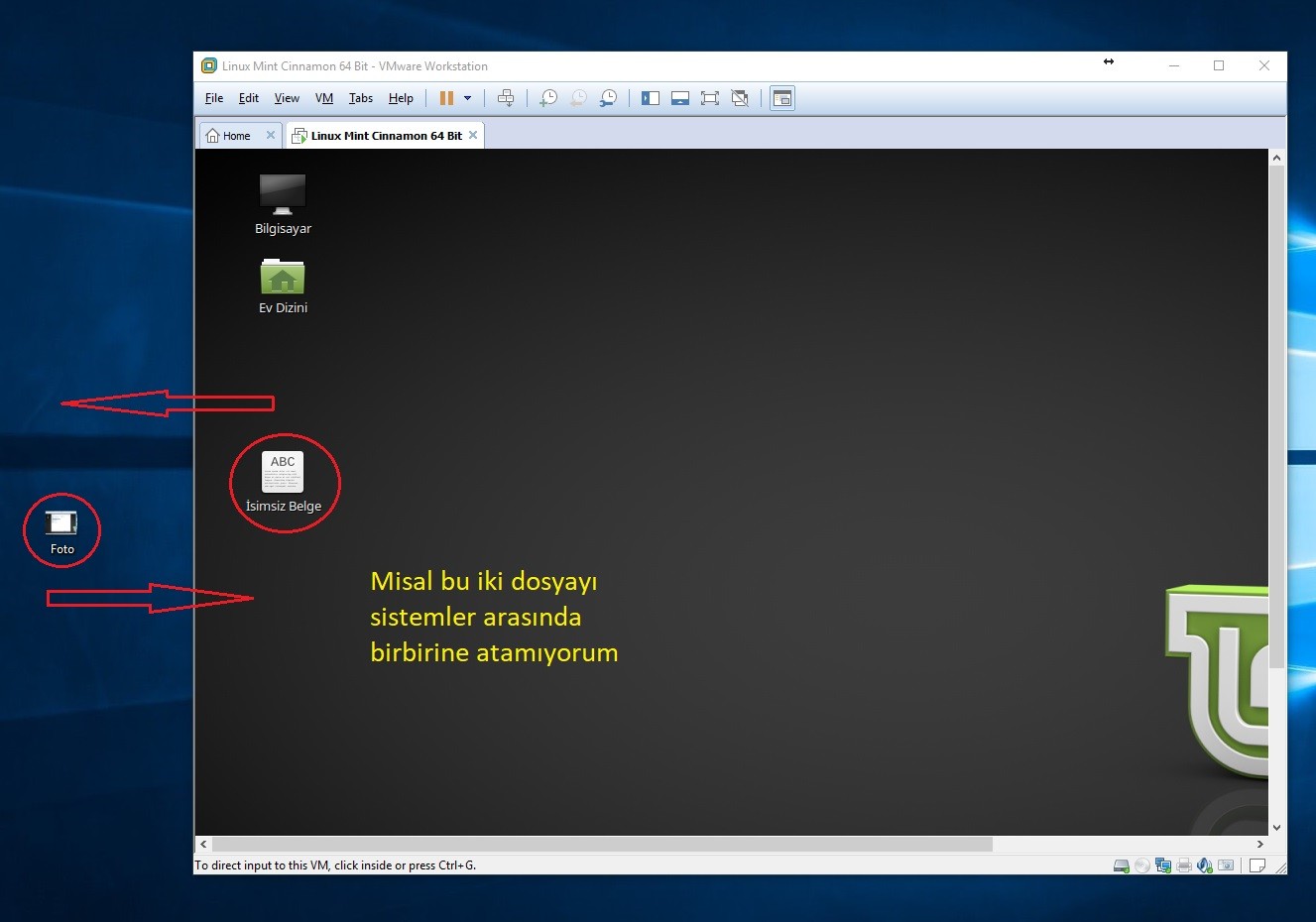
2-) Kullandığım monitör 1920x1080 çözünürlükte tam ekran olurken aynı çözünürlük Wmware de olmadığı için tam ekran olmuyor.
Çözünürlükler bunlar
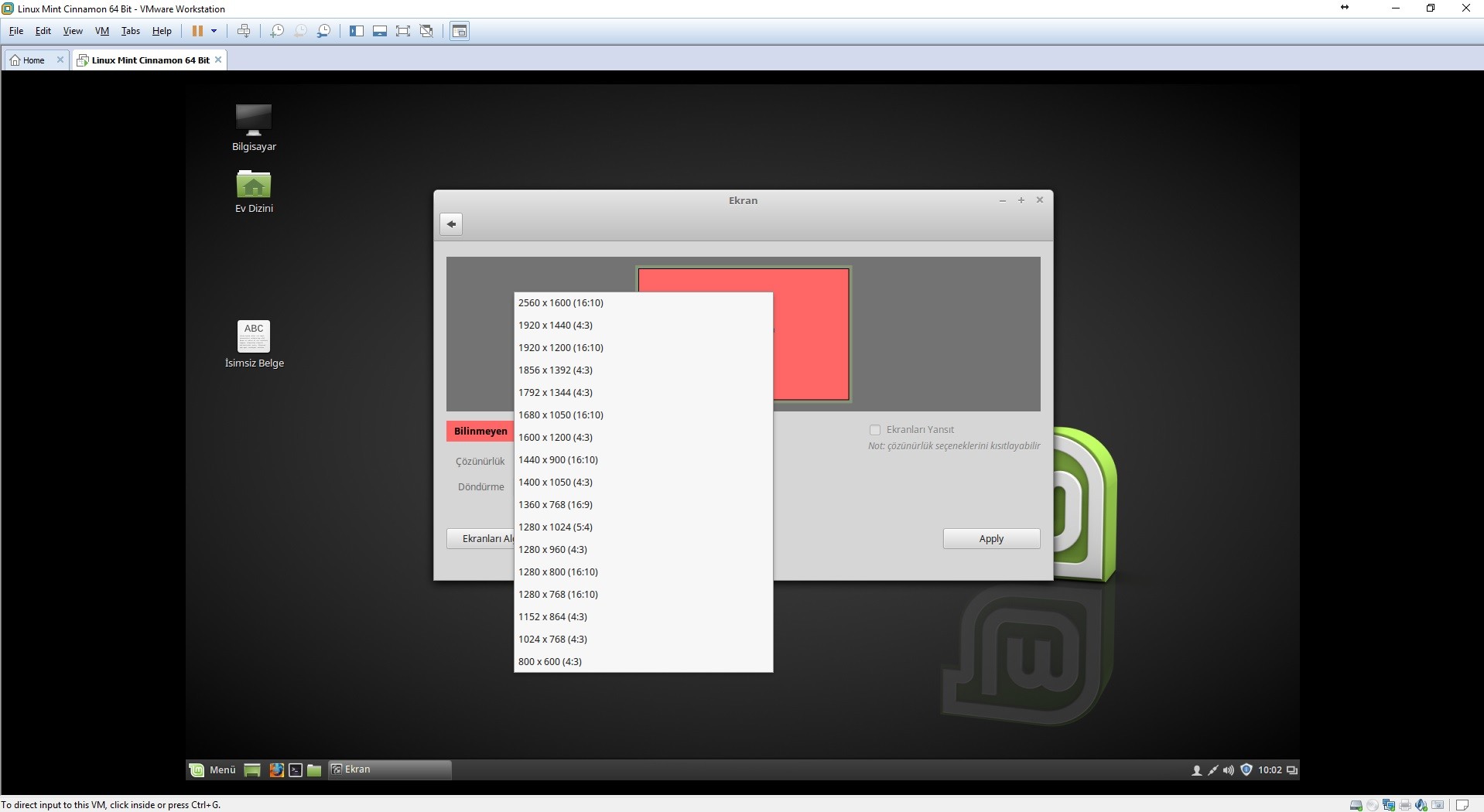
Misal 1920x1080 çözünürlüğe en yakın olan 1920x1200 çözünürlüğüne alıyorum ama onda da Başlat aşağıda kalıyor, ekrana tam sığmıyor
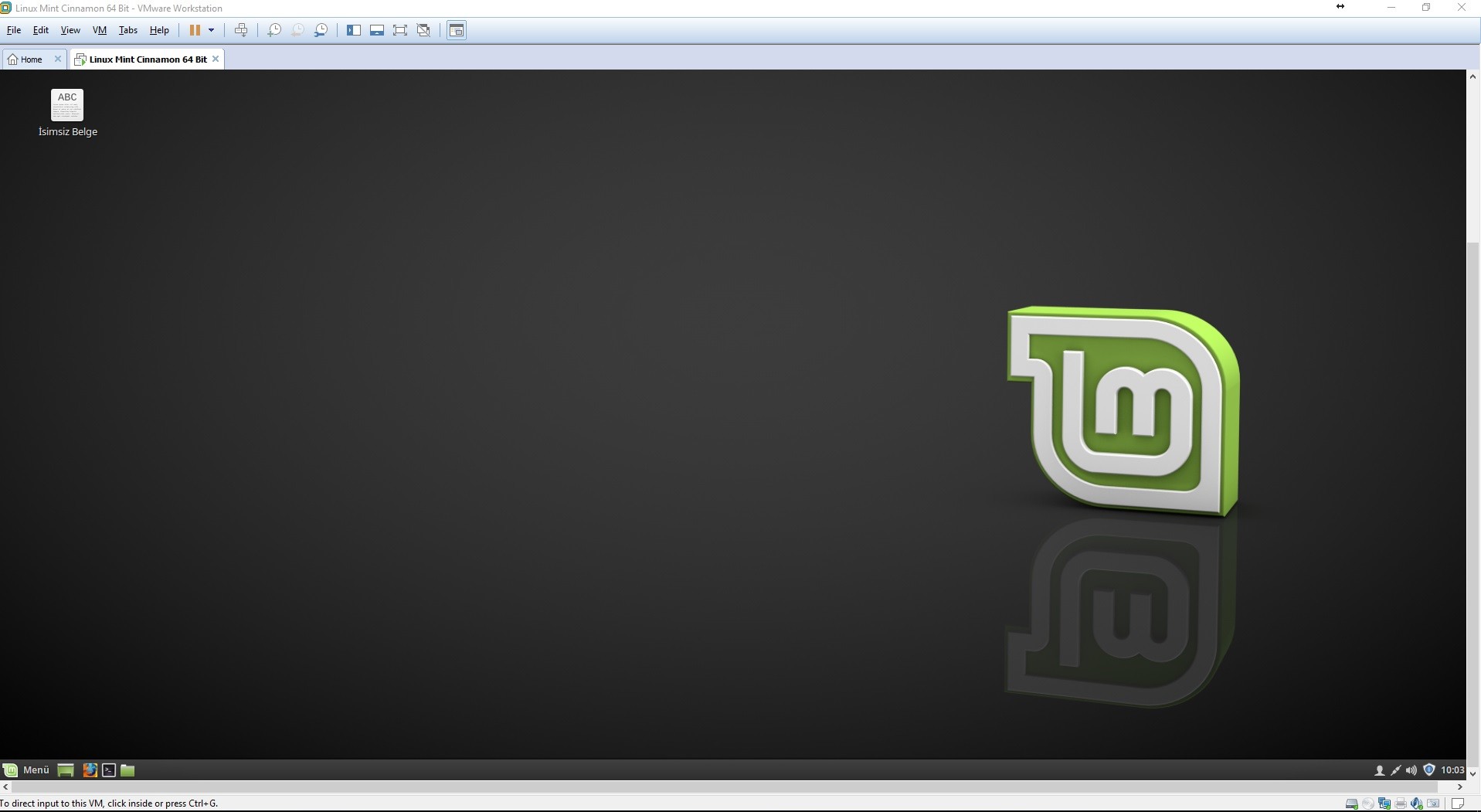
Wmware'deki bu Linux'ı tam ekran yapmam için 1920x1080 çözünürlüğü eklemem gerekiyor ise bunu nasıl yapacağım acaba? Lakin eklemem rağmen olmaz ise hangi ayarda tam ekran yapabilirim onuda söylerseniz sevinirim.
Merhaba,
Sanal sistemler için gerekli olan vmware eklentisini yüklediniz mi ? Bunu yükledikten sonra deneyin muhtemelen sorunsuz çalışması lazım.
Cevap için teşekkür ediyorum hocam lakin eklentiden kastınız nedir? Sorunum Wmware'de Windows'dan kopyalama yapamamam ve 1920x1080p çözünürlük ayarının olmaması yani ekranı, monitörüme sığacak şekilde tam ekran yapamamam. Bu iki sorunu çözecek bir eklenti mi mevcut? Zira ben bulamadım da.
Selamlar,
Vmware Tools diye geçiyor.
https://kb.vmware.com/selfservice/microsites/search.do?language=en_US&cmd=displayKC&externalId=1014294 burada da anlatıyor.
merhaba,
Rafet hocanında belirttiği gibi, talebiniz için ilgili vm üzerinde vm tools kurulu olmalıdır.
referans adres fikir verecektir.
https://www.youtube.com/watch?v=_7N6Cgo2390
****************************************************************
Probleminiz Çözüldüğünde Sonucu Burada Paylaşırsanız.
Sizde Aynı Problemi Yaşayanlar İçin Yardım Etmiş Olursunuz.
Eğer sorununuz çözüldü ise lütfen "çözüldü" olarak işaretlerseniz diğer üyeler için çok büyük kolaylık sağlayacaktır.
*****************************************************************
Cevaplar için teşekkür ediyorum üstatlar. İnanın şimdi bilgisayar başına oturma fırsatı buldum ve hemen dediklerinizi yaptım lakin video'da 2. kod işe yaramayınca videodaki yorumları okuyup sorunumu çözen 2. kodu buldum 🙂
İleride aynı sorundan muzdarip olacak arkadaşlara yol göstermesi için bu sorunu gideren iki basit kodu paylaşıyorum:
Terminali aç ve sırası ile aşağıdaki kodları uygula
-sudo apt-get update
-oturum şifreni gir
-sudo apt-get install open-vm-tools open-vm-tools-desktop
-"E" de ve enter yap.
Ayrıca çözünürlük 1920x1080 çözünürlük ayarlarında aktif oldu ve o sorunda çözüldü, artık tam ekran oluyor.
Lakin ufak bir sorum daha var. Wmware'in ekranını pencere kenarından daralttıkça kendi çözünürlüğünü otomatikman düşürmüyor mu?
Şöyle ki;
Mesela aşağıdaki çözünürlükte iş yapıyorum:

Ve ekranı pencere kenarından küçültüyorum ki Windows ekranından da iş yapabileyim. Ama aşağıdaki gibi oluyor.
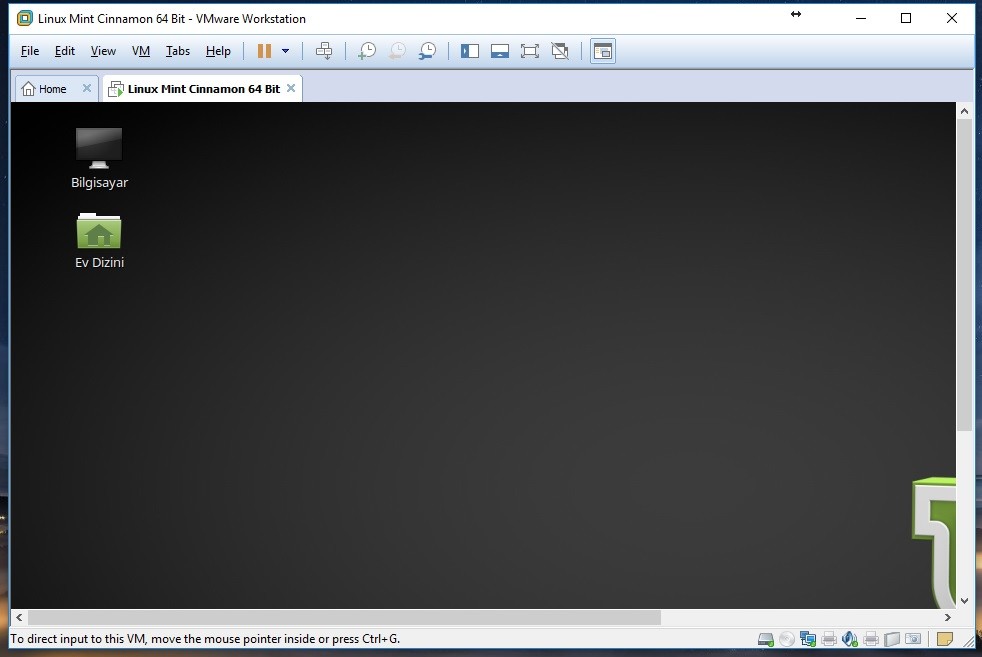
Tam bu noktada başlatta aşağıda kalıyor. Wmware, küçültülen ekrana göre neden kendini tam ekran modunda küçültmüyor? Bu konuda bir bilginiz varsa paylaşın lütfen.
Merhaba,
View menüsü altında AutoSize ayarlarına bakın aradığınız orada olabilir.
Hocam dediğiniz gibi Autosize sekmesindeki "Center Guest" ayarını "Autofit Guest" e alınca sayfayı küçülttükçe çözünürlük de otomatikman ayarlanıp görüntüyü ekrana oturtuyor. Sayenizde iki sorunu da çözdüm canı gönülden teşekkür ediyorum.



